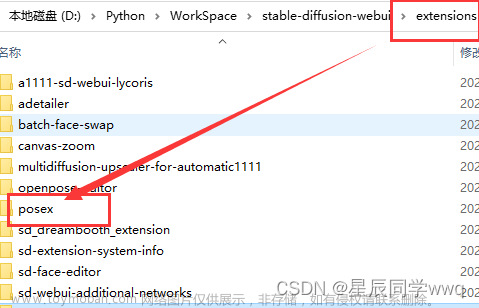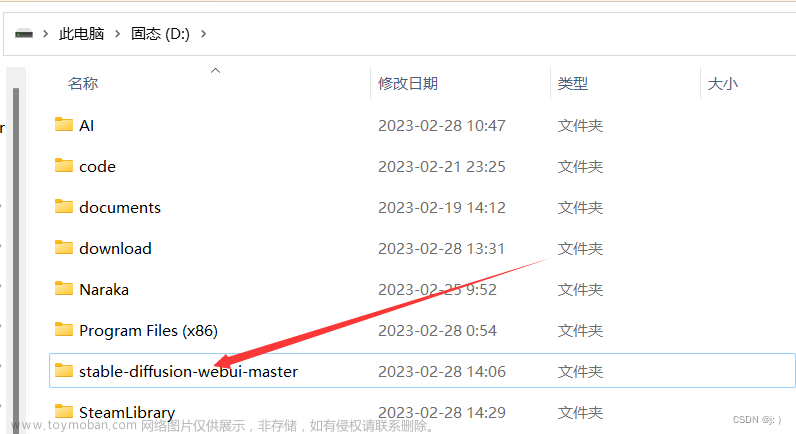参考:
https://stability.ai/blog/stable-diffusion-public-release
https://github.com/AUTOMATIC1111/stable-diffusion-webui
https://mp.weixin.qq.com/s/8czNX-pXyOeFDFhs2fo7HA

1、安装(6g显存)

1、conda创建python 3.10.6环境
conda create -n stable-diffusion python==python 3.10.6
也安装好pytorch cuda版本
***CUDA 11.3(本机环境)
conda install pytorch1.12.1 torchvision0.13.1 torchaudio==0.12.1 cudatoolkit=11.3 -c pytorch
2、运行 python launch.py 使用过程报错clip、openclip或者安装慢可以自己去离线进行安装好
pip install open_clip_torch
其他github或者模型下载慢,也可以可以自己去离线进行下载好放到对应位置文章来源:https://www.toymoban.com/news/detail-577522.html
3、运行效果
文章来源地址https://www.toymoban.com/news/detail-577522.html
到了这里,关于Stable Diffusion webui安装使用的文章就介绍完了。如果您还想了解更多内容,请在右上角搜索TOY模板网以前的文章或继续浏览下面的相关文章,希望大家以后多多支持TOY模板网!